在现代数字化办公环境中,微信已成为许多人日常沟通和文件传输的重要工具,当我们通过微信接收到Word文档时,可能会遇到需要对文档进行缩放以适应阅读或编辑需求的情况,本文将详细介绍如何在微信中对Word文档进行缩放操作,帮助用户更便捷地处理文档。
微信中查看Word文档的缩放方法
1. 通过手机微信查看并缩放Word文档
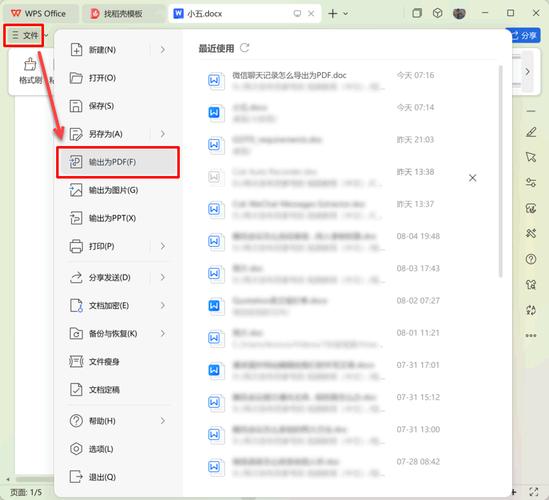
(1)打开微信并找到Word文档:
打开微信应用,进入聊天界面。
找到包含Word文档的聊天记录,点击该文档。
(2)进入阅读模式:
文档会在微信内置的阅读器中打开。
在阅读器界面,你可以看到文档的内容。
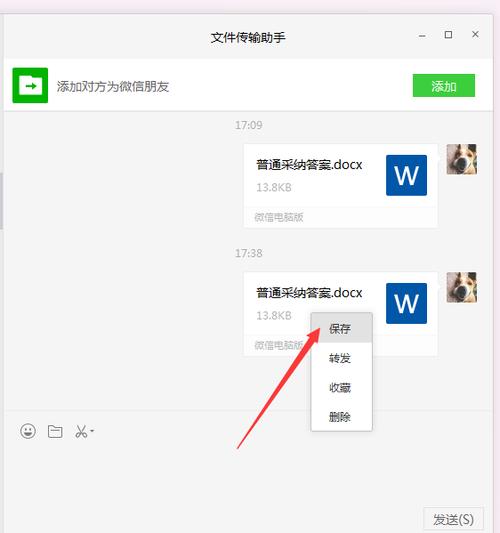
(3)使用双指缩放功能:
在屏幕上同时使用两个手指进行缩放操作。
同时用两个手指触摸屏幕,然后分开或合拢手指来放大或缩小文档内容。
向左滑动可以查看更多页面,向右滑动可以返回之前查看过的页面。
(4)调整字体大小:
部分微信版本支持调整字体大小的功能。
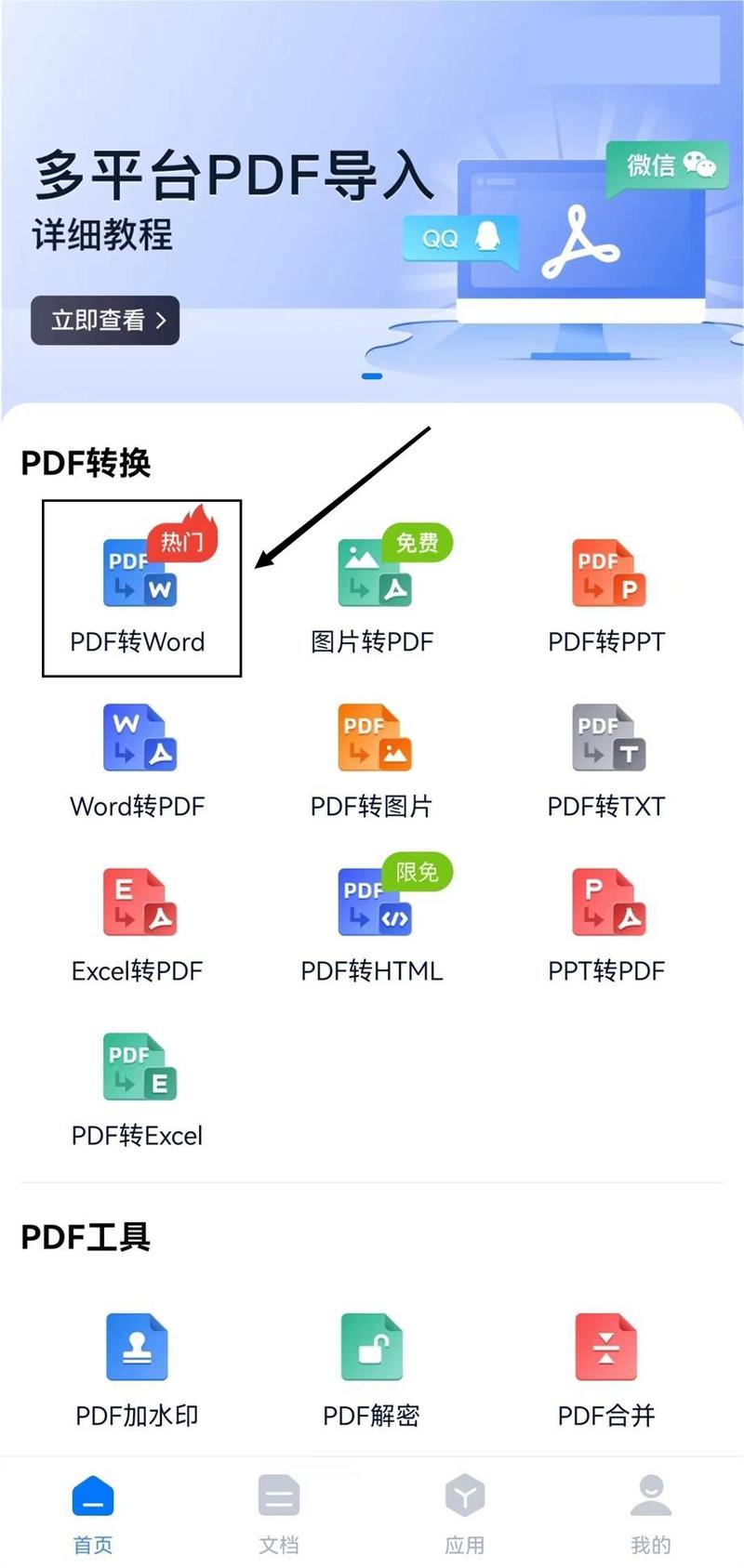
通常在阅读器界面的右上角或右下角有一个“更多”选项(通常是三个点),点击它。
在弹出的菜单中找到“字体大小”选项,选择适合你的字体大小。
2. 通过电脑微信查看并缩放Word文档
(1)登录电脑版微信:
打开电脑上的微信客户端,并登录你的账号。
找到包含Word文档的聊天记录,点击该文档。
(2)下载并打开Word文档:
文档会自动下载到你的电脑。
下载完成后,双击文档以在默认的程序(如Microsoft Word)中打开。
(3)在Word中使用缩放功能:
打开Word文档后,你可以使用Word的缩放功能来调整视图。
在Word的底部状态栏中,有一个缩放滑块,可以通过拖动滑块来调整缩放比例。
你也可以使用快捷键Ctrl + 鼠标滚轮来进行快速缩放。
常见问题及解答(FAQs)
问题1:为什么微信中的Word文档无法缩放?
解答:如果你在微信中无法缩放Word文档,可能是由于以下几个原因:
微信版本过低:请确保你的微信已更新到最新版本,旧版本的微信可能不支持某些功能。
网络问题:确保你的网络连接正常,有时网络延迟或中断会导致文档加载不完全,从而影响缩放功能。
文档格式问题:如果Word文档本身存在问题(如损坏或格式不兼容),也可能导致无法正常缩放,尝试在其他设备或应用中打开该文档,看是否能正常显示和缩放。
问题2:如何在微信中直接编辑Word文档?
解答:目前,微信本身并不支持直接编辑Word文档,但你可以通过以下几种方法来实现编辑:
使用第三方应用:下载并安装支持编辑Word文档的第三方应用(如WPS Office、腾讯文档等),然后将Word文档从微信中导出到这些应用中进行编辑。
使用在线编辑器:有些在线平台(如Google Docs、Office Online等)支持直接编辑Word文档,你可以将文档上传到这些平台,然后在浏览器中进行编辑。
转发到电脑:将Word文档转发到你的电脑,然后在电脑上使用Microsoft Word或其他兼容的软件进行编辑。
通过上述步骤,你应该能够在微信中轻松地对Word文档进行缩放操作,无论是在手机上还是电脑上,希望这些信息对你有所帮助!
到此,以上就是小编对于微信word怎么缩放的问题就介绍到这了,希望介绍的几点解答对大家有用,有任何问题和不懂的,欢迎各位朋友在评论区讨论,给我留言。
内容摘自:https://news.huochengrm.cn/zcjh/15059.html
